WPS演示文稿合并两个PPT文件的方法教程
时间:2023-05-26 10:46:55作者:极光下载站人气:55
wps演示文稿是很多小伙伴的必备办公软件之一,
在其中我们可以快速轻松地编辑和处理幻灯片,因此该软件广受好评。如果我们需要在WPS中将多个幻灯片合并成一个,小伙伴们知道具体该如何进行操作吗,其实操作方法是非常简单的。我们可以通过多种方法实现想要的操作效果,小编这里为小伙伴们分享两种比较常用的操作方法,步骤都是非常简单的,小伙伴们可以打开自己的软件后跟着下面的图文步骤一起动手操作起来,看看效果。接下来,小编就来和小伙伴们分享具体的操作步骤了,有需要或者是有兴趣了解的小伙伴们快来和小编一起往下看看吧!
操作步骤
第一步:方法1.同时打开两个需要整合的PPT文件;
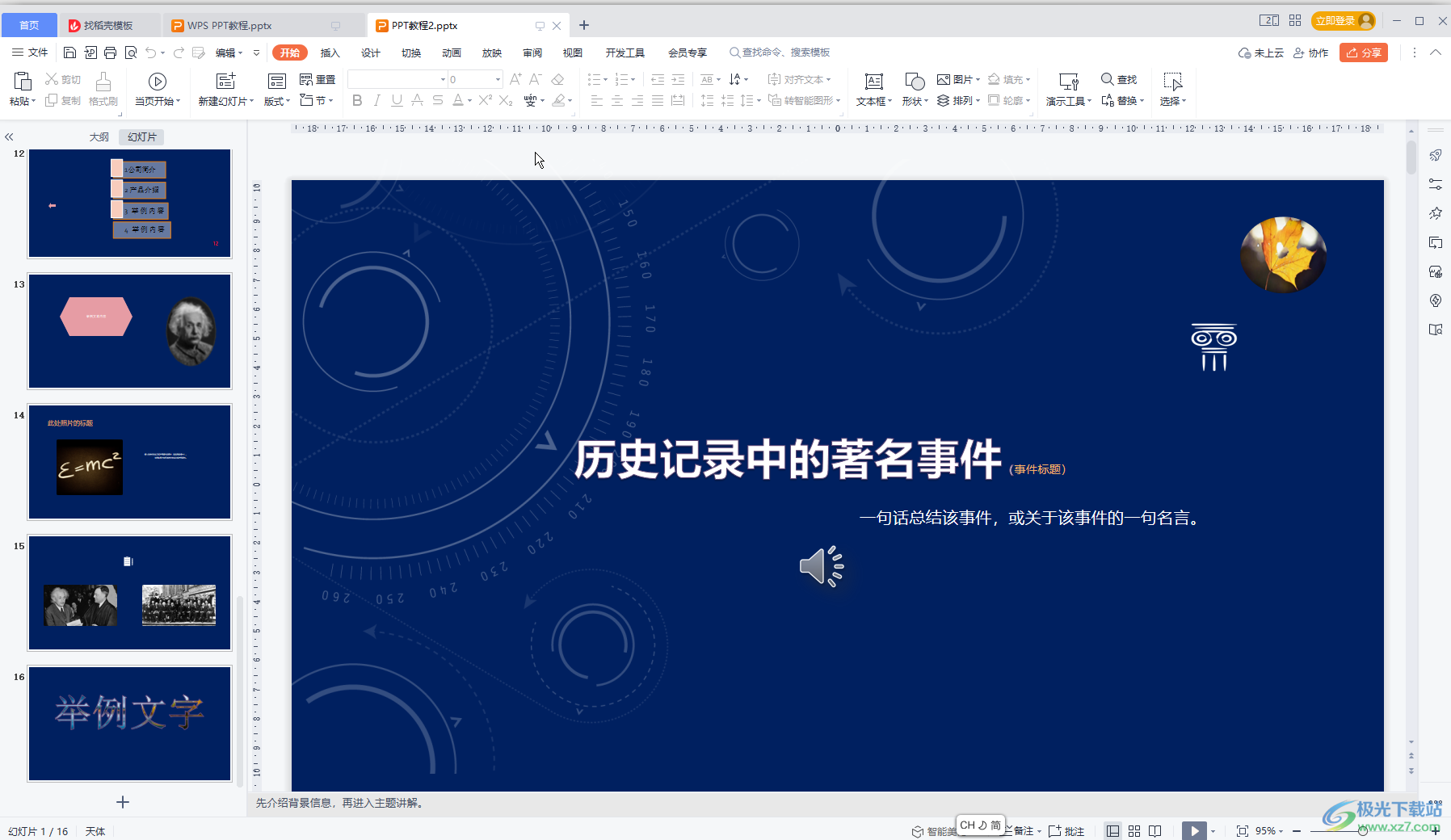
第二步:选中一个PPT中的幻灯片页面缩略图后(可以按住Ctrl键的同时选中多张),按ctrl+C键进行复制,或者右键点击后选择“复制”;
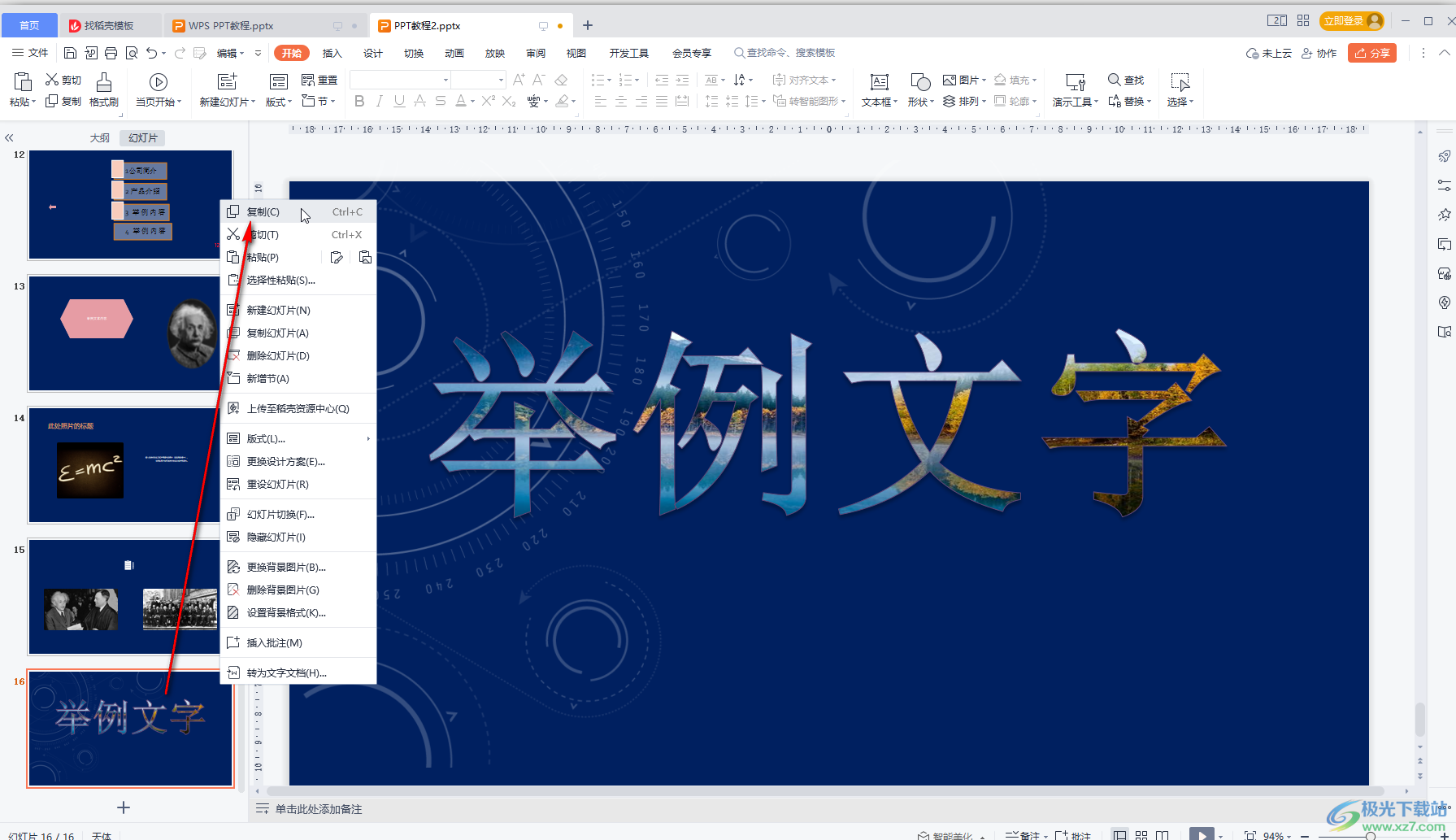
第三步:在另一个PPT中右键点击一张幻灯片缩略图后,选择“带格式粘贴”就可以了,如果不需要格式可以直接按Ctrl+V键粘贴;

第四步:方法2.在“开始”选项卡中点击“新建幻灯片”——“重用幻灯片”,在打开的侧边栏中点击浏览按钮找到并双击导入需的文件,在下方可以根据需要勾选或者取消勾选“带格式粘贴”,然后双击需要的页面就可以合并了,右键点击后可以选择批量合并;
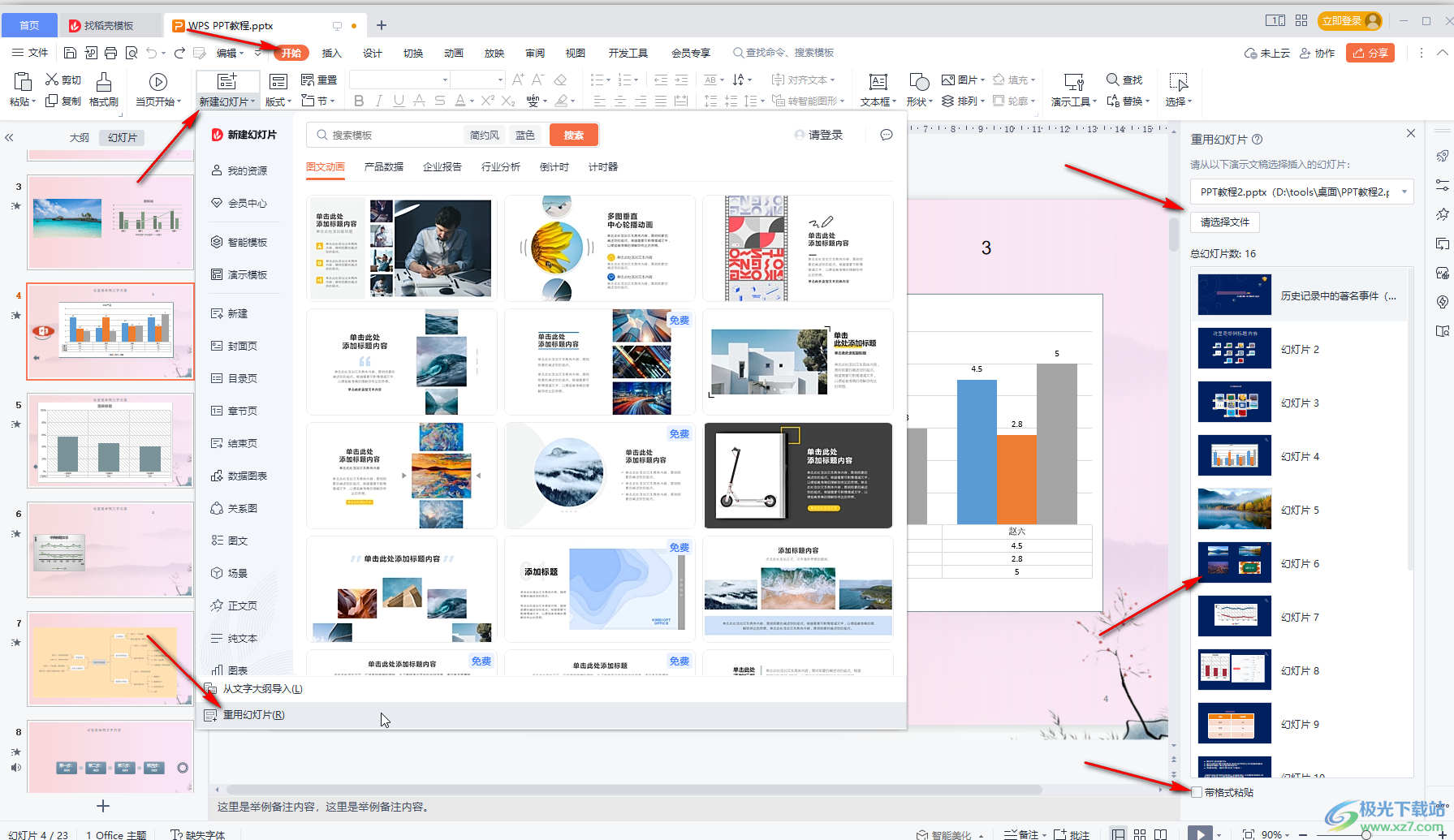
第五步:方法3.在“会员专享”选项卡中点击“输出转换”——“文档合并”,在打开的窗口中导入需要合并的PPT文件,设置合并参数后点击“开始合并”就可以了。
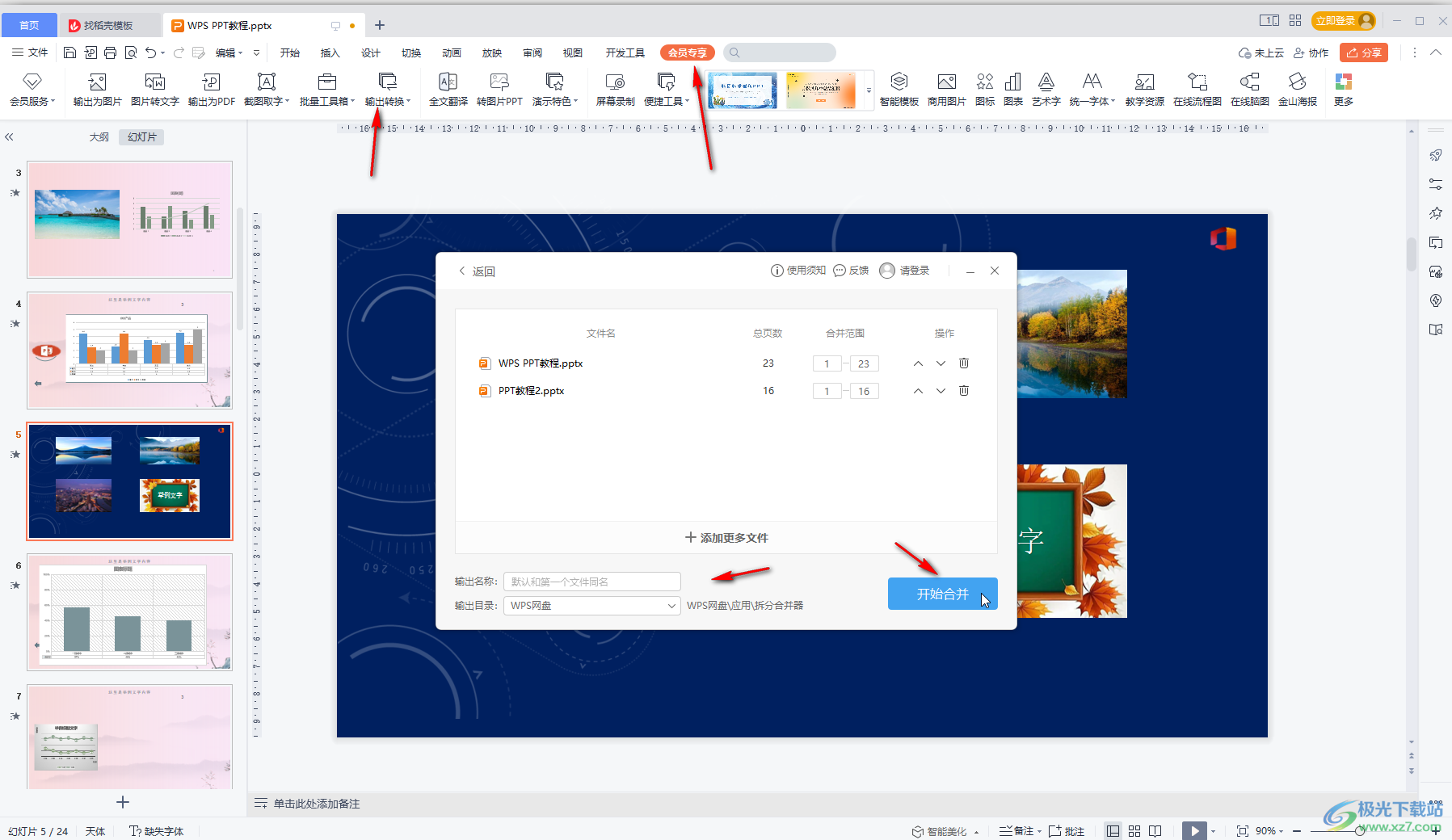
以上就是电脑版WPS演示文稿中合并两个PPT文件的方法教程的全部内容了。以上三种方法操作起来都是非常简单的,小伙伴们可以打开自己的软件后分别尝试操作一下。

大小:240.07 MB版本:v12.1.0.18608环境:WinAll, WinXP, Win7, Win10
- 进入下载
相关推荐
相关下载
热门阅览
- 1百度网盘分享密码暴力破解方法,怎么破解百度网盘加密链接
- 2keyshot6破解安装步骤-keyshot6破解安装教程
- 3apktool手机版使用教程-apktool使用方法
- 4mac版steam怎么设置中文 steam mac版设置中文教程
- 5抖音推荐怎么设置页面?抖音推荐界面重新设置教程
- 6电脑怎么开启VT 如何开启VT的详细教程!
- 7掌上英雄联盟怎么注销账号?掌上英雄联盟怎么退出登录
- 8rar文件怎么打开?如何打开rar格式文件
- 9掌上wegame怎么查别人战绩?掌上wegame怎么看别人英雄联盟战绩
- 10qq邮箱格式怎么写?qq邮箱格式是什么样的以及注册英文邮箱的方法
- 11怎么安装会声会影x7?会声会影x7安装教程
- 12Word文档中轻松实现两行对齐?word文档两行文字怎么对齐?
网友评论